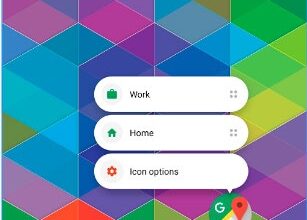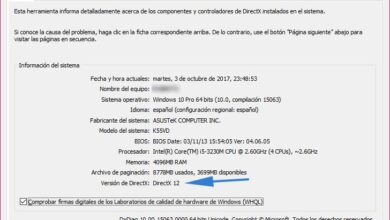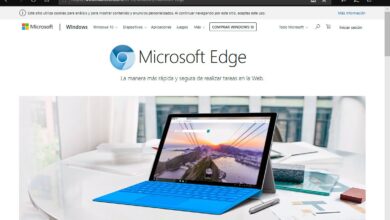Comment activer ou désactiver la fonction de dépannage de la mise à jour de Windows 10 mai 2019
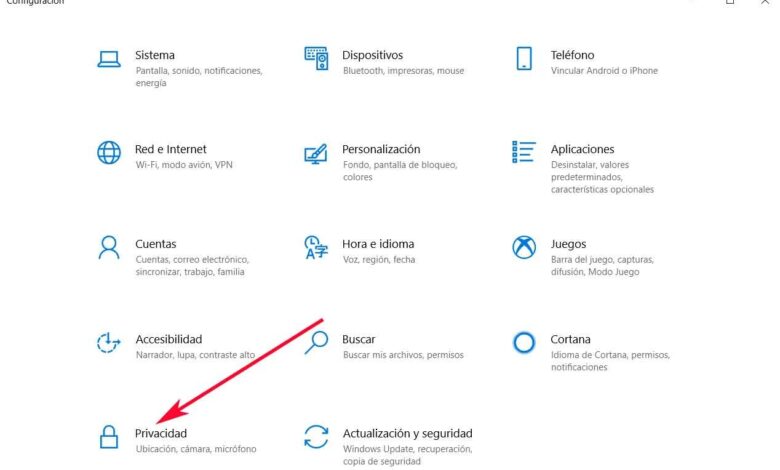
Windows 10 est un système d’exploitation qui s’est considérablement développé au fil du temps, en grande partie grâce aux mises à jour constantes, cumulatives et fonctionnalités, que Microsoft a mises à notre disposition au fil des ans.
Et c’est que la firme basée à Redmond a ajouté de nouvelles fonctions, en plus d’améliorer nombre de celles existantes, afin d’essayer que les centaines de millions d’utilisateurs du système, puissent faire une utilisation plus agréable et optimisée du système opérationnel. Mais bien sûr, à mesure que Windows 10 s’est développé en termes de fonctionnalités, la possibilité d’apparition de certains problèmes a également augmenté.
C’est pour tout cela que la firme elle-même, au fil du temps et profitant de l’expérience qu’elle a accumulée, nous a également mis à disposition une série de fonctions visant à nous aider à résoudre au mieux les problèmes auxquels nous nous référons. façon.
Ainsi, à l’heure actuelle, nous pouvons affirmer que le géant du logiciel , comme l’un de ses produits phares comme Windows 10 a grandi, il en a été de même avec les fonctions axées sur la résolution des problèmes éventuels que nous pourrions rencontrer. En fait, il y a beaucoup de ces fonctionnalités qui tentent de résoudre de manière automatisée une bonne partie des bogues que nous pourrions rencontrer dans le système d’exploitation lui-même, comme nous le verrons ci-dessous.
Activez la fonction de dépannage dans Windows 10 mai 2019
De plus, maintenant, après l’arrivée de la dernière version du système d’exploitation, la mise à jour de mai 2019 ou 1903 , les ingénieurs de la firme ont ajouté la fonction «Dépannage recommandé» pour nous aider encore plus. C’est ce qui nous permettra dans Windows 10, c’est que le logiciel lui-même résout nombre des problèmes critiques possibles dans l’ appareil , mais maintenant par lui-même et automatiquement.
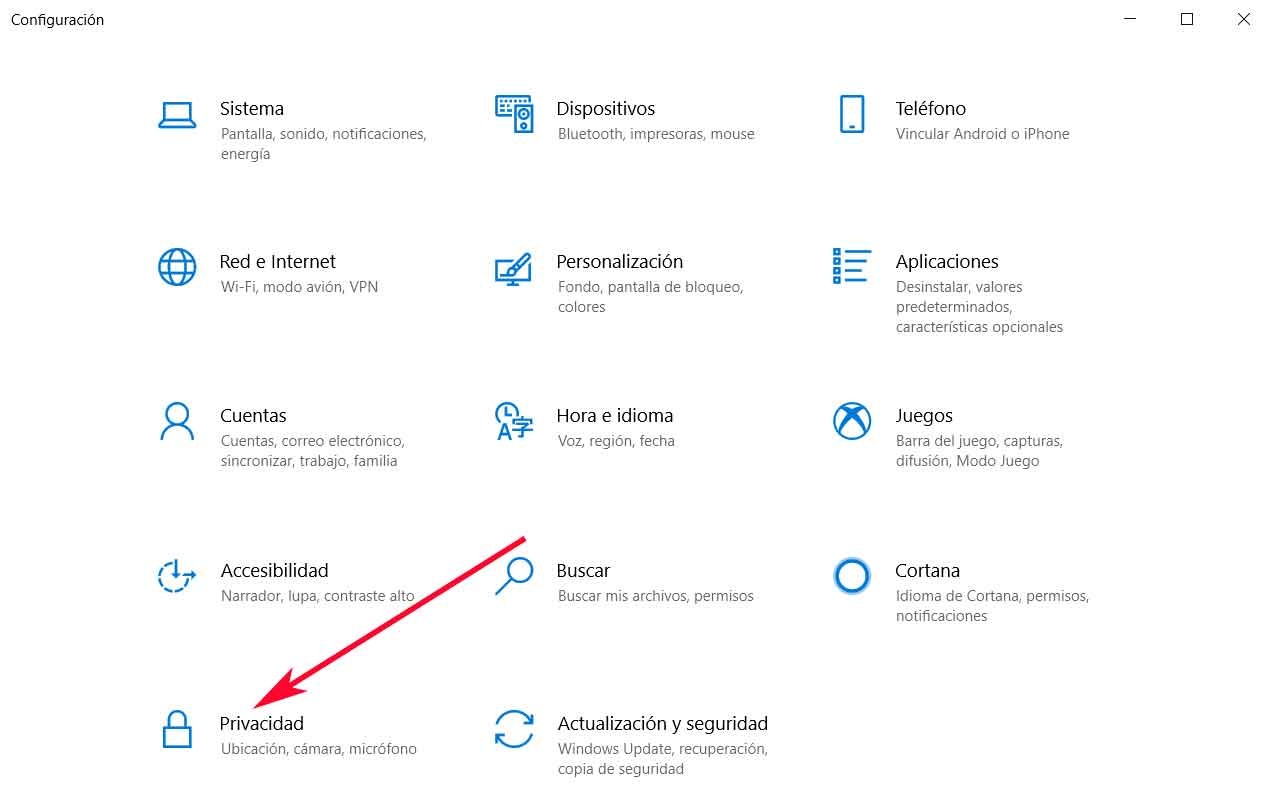
Par conséquent, dans ces mêmes lignes, nous verrons comment activer ou désactiver cette fonction pour la solution des problèmes recommandés par Windows 10. Il est à noter que dans la nouvelle mise à jour du système arrivée il y a quelques jours à peine, les données de diagnostic à cette fois, ils sont proposés en deux configurations : «Basic» et «Full». Bien sûr, en même temps, nous devons garder à l’esprit que pour en profiter, Windows 10 effectue une certaine collecte de certaines données à partir du PC afin de nous aider de la meilleure façon, donc si nous ne voulons pas cela pour être le cas, nous allons laisser tel quel par défaut.
Avec tout et avec cela, que ce soit pour l’activer ou le personnaliser, nous devons accéder aux paramètres de Windows 10 via la combinaison de touches «Win + I». Ainsi, une fois dans la nouvelle fenêtre qui apparaît, parmi les options disponibles ici, nous avons opté pour la soi-disant «Confidentialité».
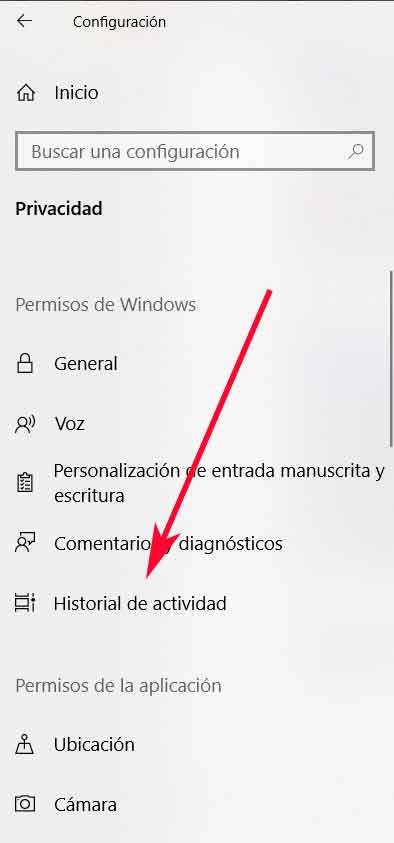
Une fois dans la nouvelle fenêtre qui apparaît, nous avons opté pour l’option «Commentaires et diagnostic» de ceux qui se trouvent sur le côté gauche de celle-ci afin d’accéder à la section qui nous intéresse dans ce cas. Eh bien, à ce stade, nous devons garder à l’esprit que si nous voulons que Windows 10 puisse nous informer des problèmes éventuels à résoudre dans le système d’exploitation lui-même, dans cette section, plus précisément dans la section de droite, nous devons sélectionner l’option «Complète» au lieu de «Basique», qui est celle qui est sélectionnée par défaut.
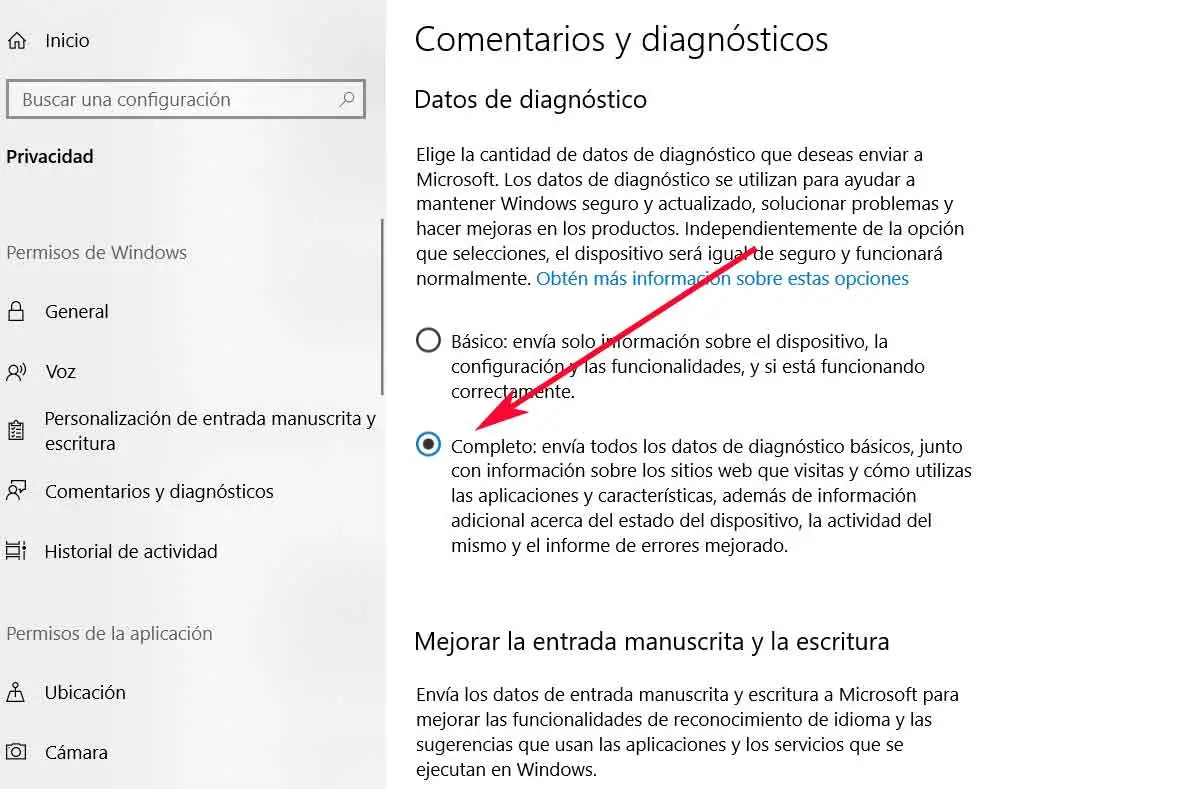
Désactivez ces recommandations pour maintenir la confidentialité dans Windows 10
Cela permettra au programme de collecter beaucoup plus d’informations sur notre utilisation du système , ce qui lui permettra en même temps de nous offrir l’ aide correspondante lorsqu’il s’agira de corriger les problèmes par lui-même.
Nous retournons maintenant à la fenêtre initiale de l’application de configuration , et dans ce cas nous avons opté pour l’option «Mise à jour et sécurité» et cliquez sur «Dépanner» sur le côté gauche de l’interface qui apparaît. Par conséquent, dans le cas où nous avons précédemment marqué «Complet» au lieu de «De base», Windows 10 commencera automatiquement à analyser l’ordinateur pour les problèmes afin de les résoudre lui-même. De même, dans le cas où il n’y a rien à résoudre pour le moment, il affichera le message correspondant «Nous n’avons aucune recommandation pour vous pour le moment».
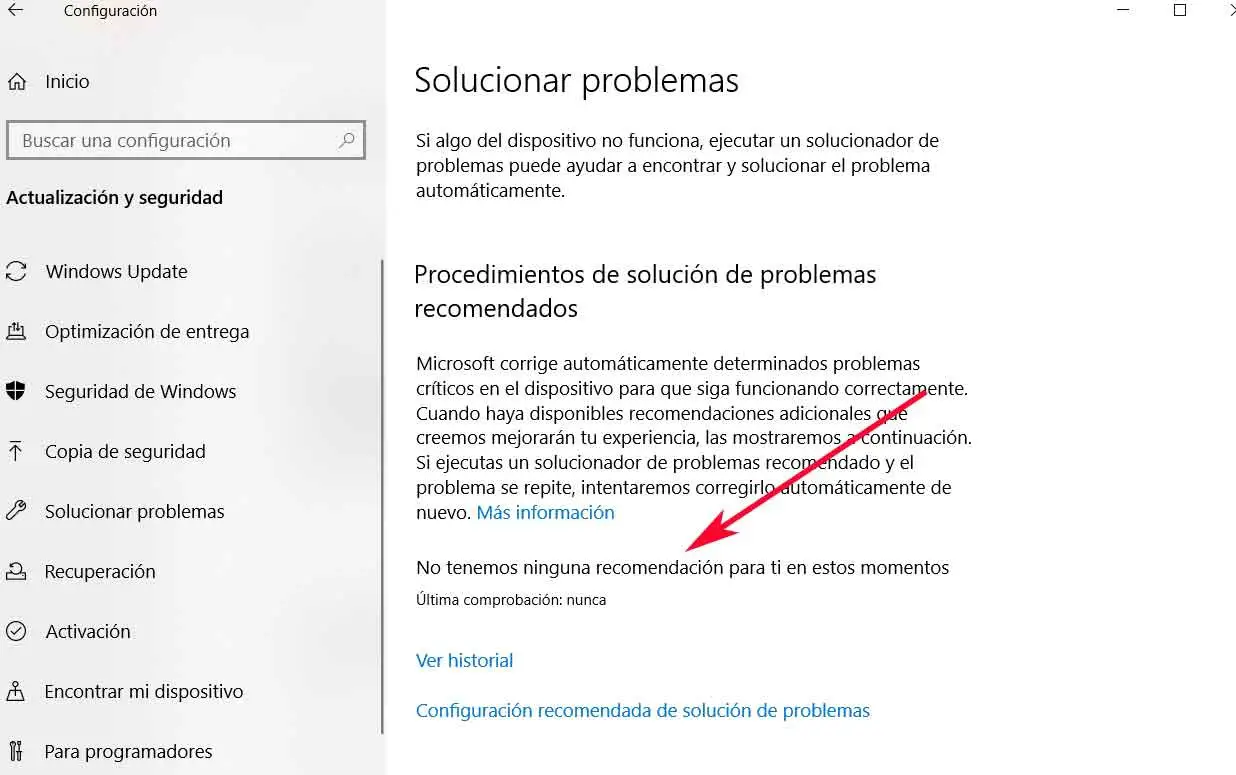
Mais dans le cas où nous avons choisi de laisser le mode de collecte de données de base actif afin d’empêcher le programme de collecter des données d’utilisation qui pourraient menacer notre vie privée, Windows 10 ne pourra pas nous offrir cette aide automatisée , ce qui vous permettra savoir au moyen d’un message clair comme rappel dans cette même section.
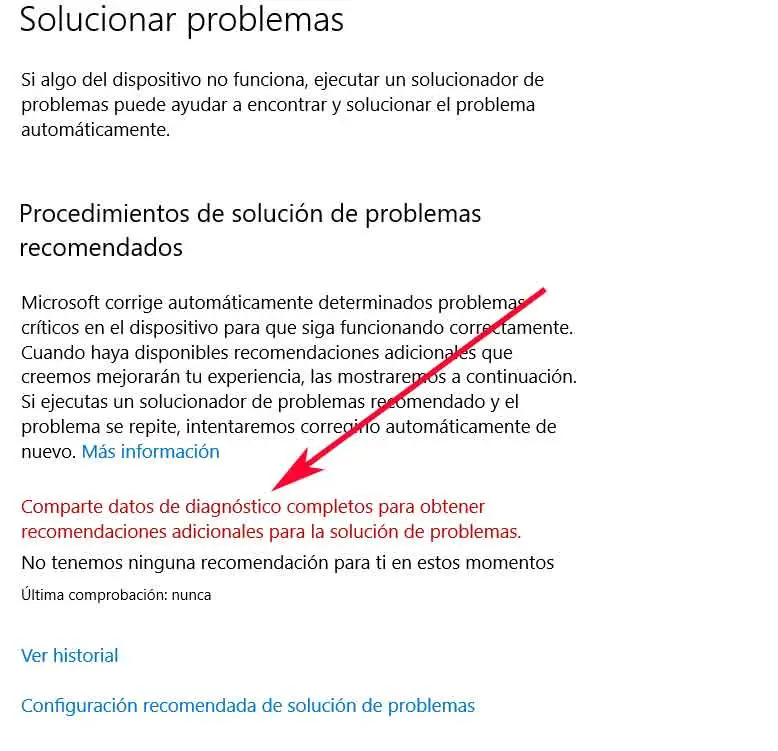
Activer le dépannage recommandé de Windows 10 à partir du registre
Il est à noter que cette même chose que nous venons de voir, nous pouvons le faire à partir de l’éditeur de registre Windows 10 lui-même, une fonction à laquelle nous accédons via la commande «regedit» que nous tapons dans la boîte de dialogue du menu Démarrer . Une fois dedans, nous devrons accéder au chemin que nous spécifions ici: «HKEY_LOCAL_MACHINE \ SOFTWARE \ Microsoft \».